자체 호스팅 WordPress란 무엇입니까? (및 설정 방법)
게시 됨: 2023-09-15웹 사이트를 시작하고 싶다면 WordPress가 작업에 탁월한 플랫폼입니다. 초보자에게 친숙하고 사용자 정의가 가능합니다. 또한 간단한 블로그부터 전자상거래 상점까지 모든 것을 구축할 수 있습니다. 사이트를 설정하기 전에 자체 호스팅 WordPress와 호스팅 WordPress 중에서 선택해야 하며, 차이점이 무엇인지 확신할 수 없습니다.
간단히 말해서 WordPress 자체는 무료이며 오픈 소스 소프트웨어입니다. 하지만 온라인에 접속하려면 서버와 리소스를 제공하기 위해 웹 호스트가 필요합니다. 자체 호스팅 WordPress를 사용하면 자신만의 호스팅 제공업체를 선택하고 사이트를 더 효과적으로 제어할 수 있습니다.
이 게시물에서는 자체 호스팅 WordPress가 무엇인지 설명하고 몇 가지 간단한 단계로 자체 호스팅 WordPress 사이트를 설정하는 방법을 보여 드리겠습니다.
시작해 봅시다!
자체 호스팅 WordPress 사이트란 무엇입니까?
웹 사이트 구축에 익숙하지 않고 콘텐츠 관리 시스템(CMS)을 처음 사용하는 경우 WordPress에 대해 가장 혼란스러운 점 중 하나는 "자체 호스팅"과 ""라는 두 가지 유형이 있다는 점일 수 있습니다. 주최했습니다.”
그러나 실제로는 무료 오픈 소스 WordPress가 하나뿐입니다.
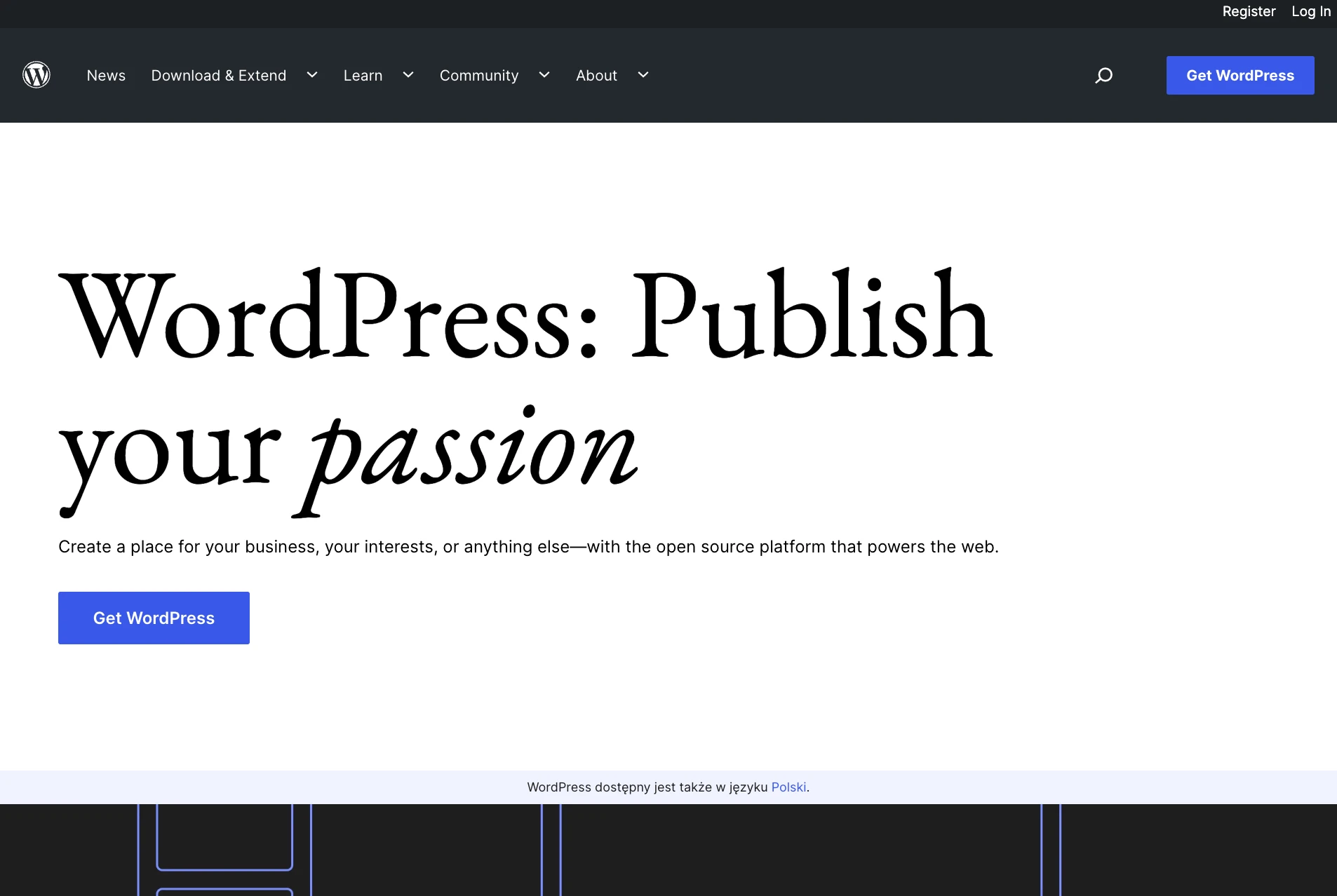
그럼에도 불구하고 WordPress 사이트는 온라인에 접속하기 위해 도메인 이름, 서버 공간 및 기타 리소스가 필요합니다.
웹 호스팅 제공업체는 일반적으로 이러한 모든 사항을 제공할 수 있습니다(도메인 등록 기관과 별도로 도메인을 구매하도록 선택하지 않은 경우).
이는 자체 호스팅 WordPress와 호스팅 WordPress의 주요 차이점을 보여줍니다.
기본적으로 자체 호스팅 WordPress를 선택하면 자체 웹 호스트를 선택하고 WordPress.org에서 소프트웨어를 설치하게 됩니다.
반면에 호스팅된 WordPress를 선택할 수도 있습니다. 즉, 호스팅이 포함된 WordPress.com의 프리미엄 계정에 가입하게 됩니다.
자체 호스팅 WordPress가 중요한 이유는 무엇입니까?
따라서 자체 호스팅 WordPress와 WordPress.com 대 WordPress.org 논쟁과 관련하여 큰 문제가 무엇인지 궁금할 것입니다. WordPress 개발에 익숙하지 않은 경우 차이점이 미미해 보일 수 있습니다. 그러나 실제로는 귀하의 사이트에 큰 영향을 미칠 수 있습니다.
가장 중요한 것은 자체 호스팅 WordPress가 더 많은 선택권을 제공한다는 것입니다. 즉시 웹 호스트를 선택할 때 더 많은 옵션이 제공됩니다. 예를 들어 공유 호스팅, 전용 호스팅, 관리형 호스팅 또는 그 사이의 모든 것을 선택할 수 있습니다.
한편, WordPress.com에서는 옵션이 더 제한됩니다. 게다가, 자체 호스팅 WordPress를 선택하면 사이트의 거의 모든 측면을 사용자 정의할 수 있습니다.
사용자 정의 테마를 만들고 사용할 수 있으며 원하는 플러그인을 사용하여 사이트를 확장할 수 있습니다. 반면에 WordPress.com은 사용자 정의 옵션을 다소 제한하므로 플러그인에 액세스하려면 상위 계획 중 하나가 필요합니다.
따라서 보시다시피 자체 호스팅과 호스팅 WordPress 중에서 선택하는 것이 본질적으로 사이트를 구축하고 관리하는 방법을 결정합니다.
기본적으로 자체 호스팅 WordPress는 사이트 및 사용자 정의 옵션에 대한 더 많은 제어를 허용하는 반면, 호스팅 WordPress는 사용자 정의에 제한이 있으며 특정 기능에 액세스하려면 더 높은 계층의 계획이 필요합니다.
자체 호스팅 WordPress 사이트를 설정하는 방법(4단계)
이제 자체 호스팅 WordPress가 무엇인지 알았으므로 몇 가지 간단한 단계를 통해 WordPress를 설정하는 방법을 소개합니다.
- 웹 호스트를 선택하고 WordPress를 설치하세요.
- WordPress 테마 선택
- 주요 WordPress 페이지 디자인
- 필수 플러그인 설치
1. 웹 호스트를 선택하고 WordPress를 설치하세요 ️
앞서 언급했듯이 자체 호스팅 WordPress 사이트를 만들고 싶다면 첫 번째 단계는 웹 호스트를 선택하는 것입니다. 이 선택을 할 때 구축 중인 사이트 유형을 고려하는 것이 좋습니다.
예를 들어, 소박한 개인 블로그나 정교한 전자상거래 상점을 만들고 싶을 수도 있습니다. 또는 커뮤니티 웹사이트 구축에 관심이 있을 수도 있습니다.
또한 사이트의 예상 크기와 필요한 리소스 수를 고려할 수도 있습니다. 다양한 유형의 WordPress 호스팅에 대해 알아보고 필요한 비용을 고려하는 것이 좋습니다.
귀하의 필요 사항과 예산에 대한 아이디어가 있으면 검색을 시작할 수 있습니다. 어디서부터 시작해야 할지 잘 모르겠다면 초보자를 위한 최고의 WordPress 호스팅에 관한 기사를 확인해 보세요.
이 목록에서는 SiteGround 및 Bluehost와 같은 인기 있고 신뢰할 수 있는 선택 사항을 찾을 수 있습니다.
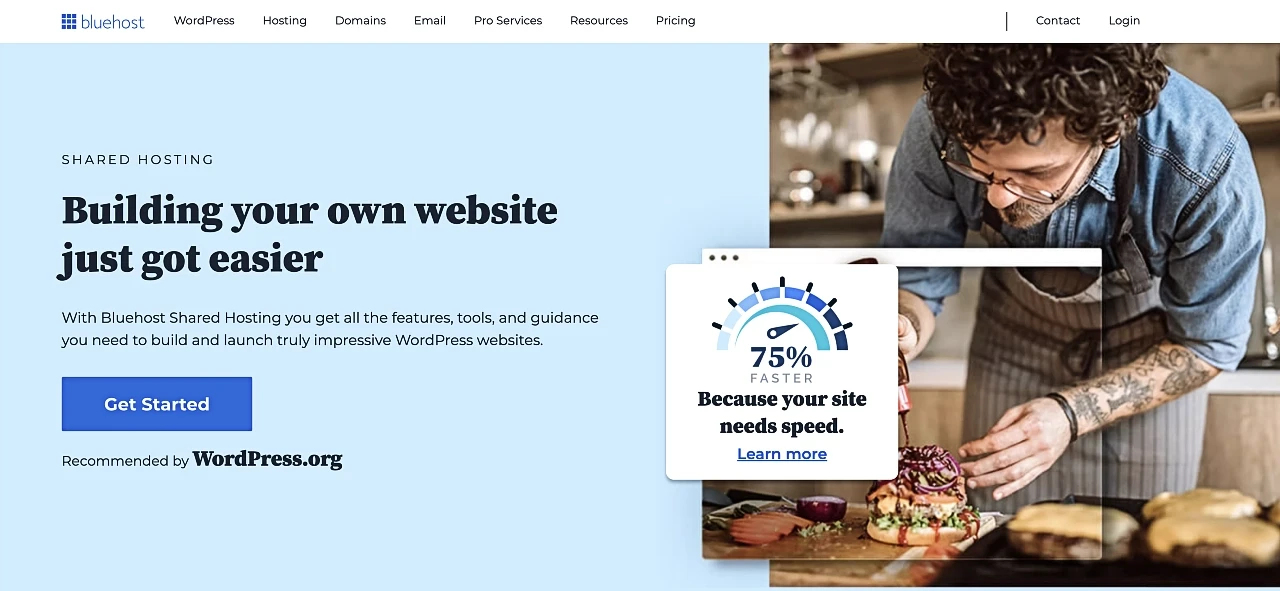
귀하의 요구 사항에 맞는 호스트를 찾으면 호스팅 계획도 신중하게 선택해야 합니다. 예를 들어 온라인 상점을 시작하는 경우 확장 가능한 계획을 선택할 수 있습니다. 이렇게 하면 귀하의 사이트가 귀하의 비즈니스와 함께 성장할 수 있습니다.
호스팅 계획에 가입하고 도메인 이름을 획득하고 나면 WordPress를 설치할 준비가 된 것입니다. 이 프로세스는 호스팅 제공업체마다 다릅니다.
그러나 관리되는 WordPress 호스팅을 선택하면 간단한 원클릭 설치에 액세스할 수 있습니다. 그렇지 않은 경우 WordPress 설치 방법에 대한 초보자 가이드를 확인하세요.
2. WordPress 테마 선택
WordPress를 설치한 후 WordPress 테마를 선택해야 합니다. 이는 사이트의 전체적인 모양을 결정하는 템플릿과 같습니다.
예를 들어 탐색 메뉴, 머리글 및 바닥글의 모양을 지정합니다. 물론 모든 테마를 어느 정도 맞춤 설정할 수 있습니다.
또한 WordPress 테마 디렉토리에 있는 11,000개 이상의 무료 테마 중에서 선택할 수 있습니다.
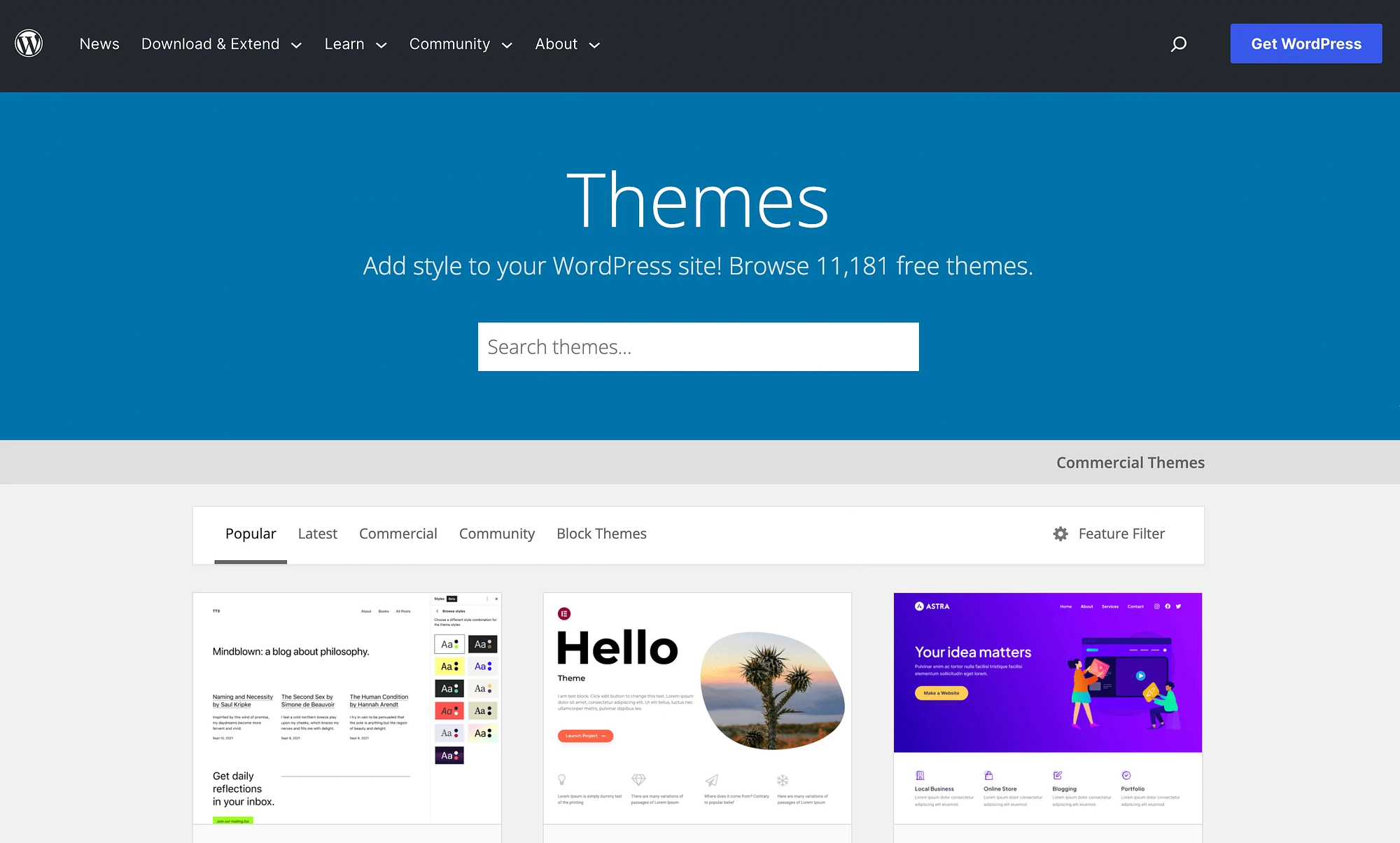
다양한 카테고리로 검색하거나 기능 필터를 사용할 수도 있습니다. 마음에 드는 테마를 찾으면 다운로드하면 됩니다. 그런 다음 WordPress 대시보드로 이동합니다. 모양 → 테마 → 새로 추가 → 업로드 → 테마 업로드 로 이동합니다.
그런 다음 이전에 다운로드한 파일을 선택하여 사이트에 업로드합니다. 또는 테마 → 새로 추가로 이동한 후 검색 기능을 사용하여 대시보드에서 직접 테마를 찾아볼 수도 있습니다.
테마의 가장 큰 장점은 사이트가 완벽하게 작동하는 데 필요한 모든 것을 본질적으로 제공한다는 것입니다. 그리고 필요에 따라 선택할 수도 있습니다. 온라인 상점, 블로그, 뉴스 사이트 등에 대한 테마가 있습니다.
블록 테마를 사용하면 코드 한 줄도 건드릴 필요 없이 전체 사이트를 더 쉽게 사용자 정의할 수 있다는 점을 명심하세요.
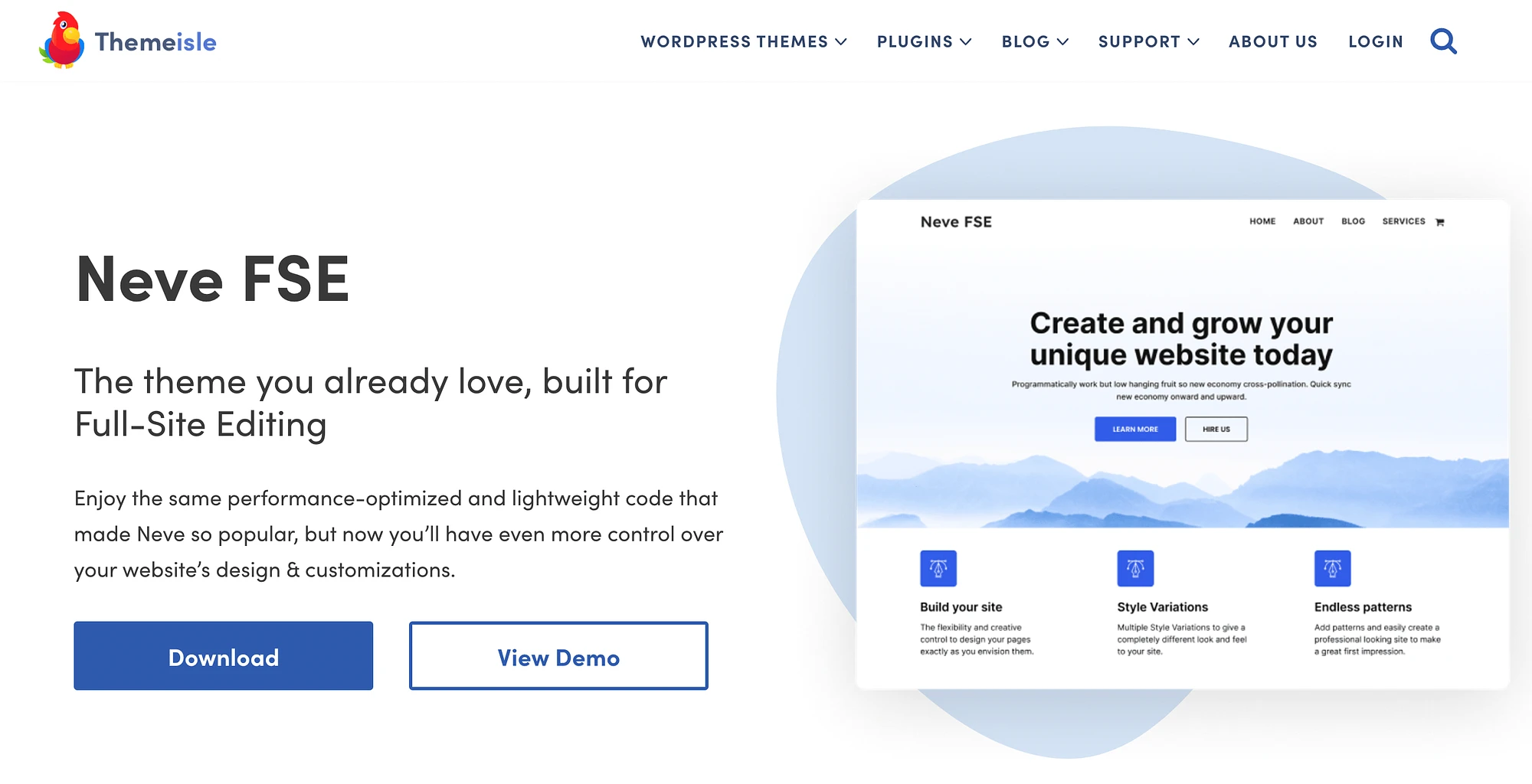
그리고 Neve FSE와 같은 고품질 블록 테마를 선택하면 테마의 미적 블록 패턴을 통해 훨씬 더 많은 사용자 정의 옵션을 얻을 수 있습니다.
3. 메인 WordPress 페이지 디자인하기
WordPress 사이트의 테마를 선택한 후에는 기본 WordPress 페이지 디자인을 시작할 수 있습니다. '정보', '포트폴리오', '쇼핑' 페이지 등 다양한 테마가 기본과 함께 제공됩니다.
페이지를 맞춤 설정하려면 대시보드로 이동하여 왼쪽 메뉴에서 페이지를 누르세요.
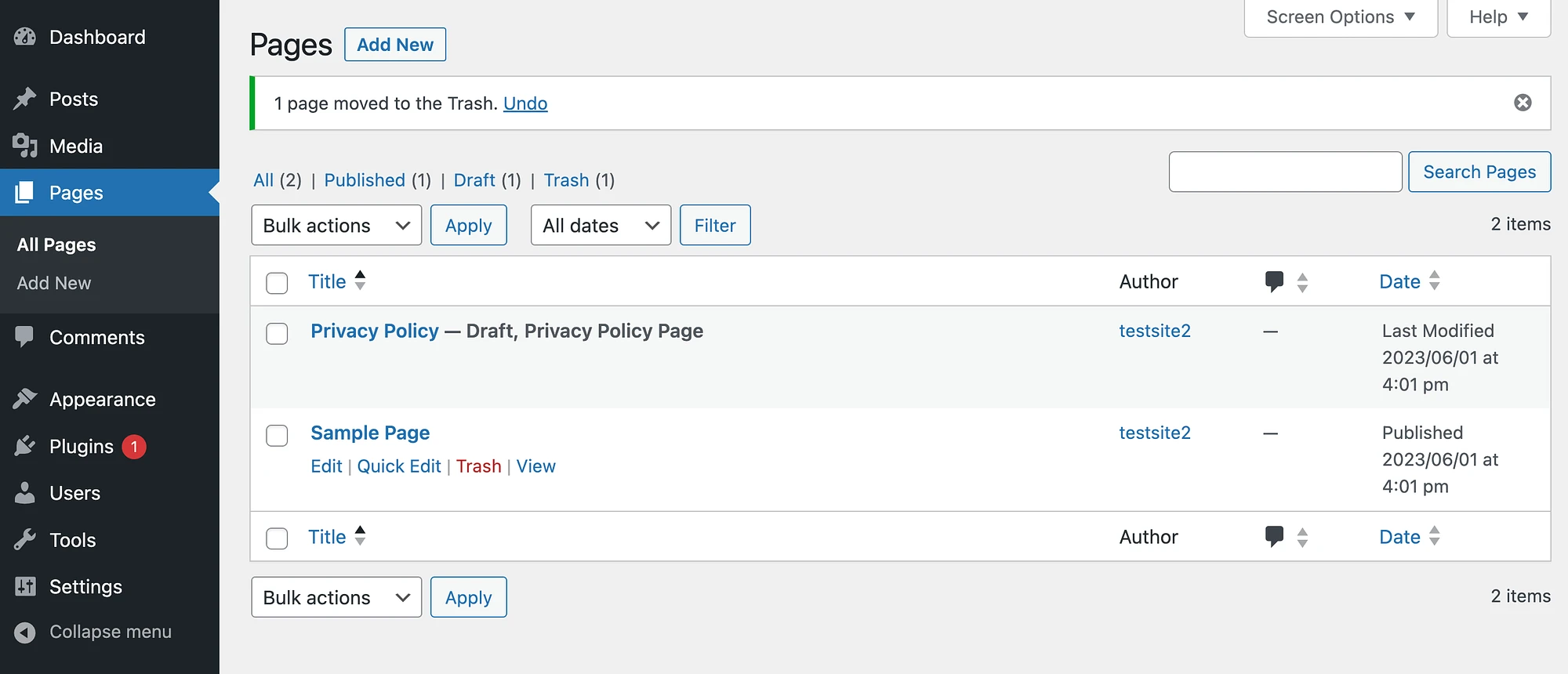
여기서는 테마에 포함된 기존 페이지를 찾을 수 있습니다. 페이지 위로 마우스를 가져가면 그 아래에 있는 편집을 클릭할 수 있습니다. 그러면 블록 편집기가 시작됩니다.
또는 페이지 상단에 있는 새로 추가 버튼을 선택하여 완전히 새로운 페이지를 만들 수도 있습니다. 진행하면서 변경 사항을 저장하고 완료되면 게시를 누르십시오.
4. 필수 플러그인 설치(선택)
사이트가 대부분 설정되면 몇 가지 필수 WordPress 플러그인 설치를 고려할 수도 있습니다. 예를 들어 백업을 생성하고 스팸을 차단하는 보안 플러그인을 설치하는 것이 좋습니다.

또는 온라인 상점을 시작하려면 WooCommerce를 설치해야 할 수도 있습니다.
 우커머스
우커머스현재 버전: 8.1.0
최종 업데이트: 2023년 9월 12일
우커머스.8.1.0.zip
이 플러그인은 귀하의 사이트를 전자상거래 허브로 전환하는 데 필요한 모든 것을 제공합니다.
무료 플러그인을 찾으려면 대시보드로 이동하여 플러그인 → 새로 추가를 선택하세요.
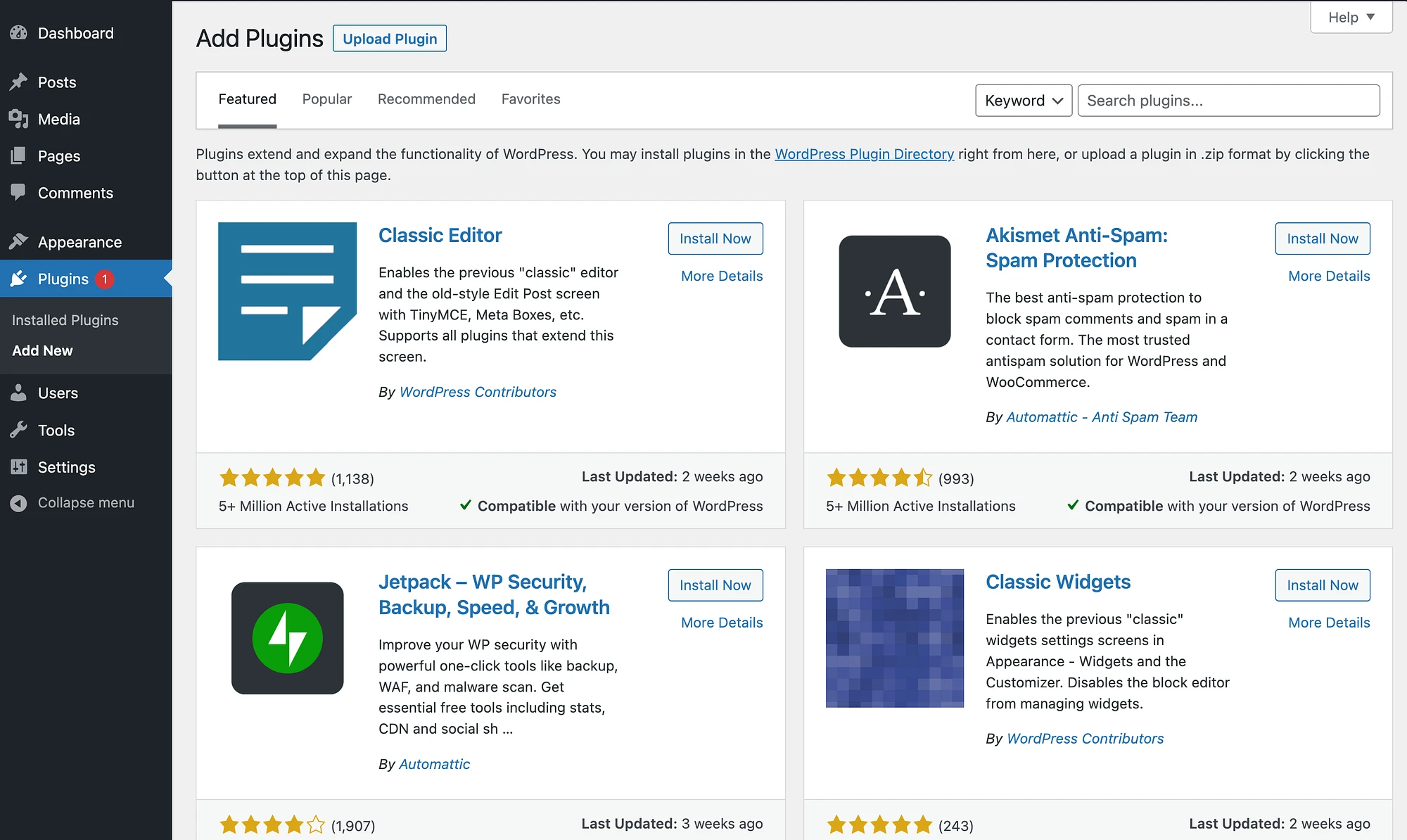
검색창을 사용하여 키워드별로 플러그인을 찾을 수 있습니다. 원하는 것을 찾으면 지금 설치를 클릭하고 활성화를 클릭하면 됩니다.
자체 호스팅 WordPress를 사용하는 경우 WordPress 플러그인 디렉토리에 있는 거의 60,000개의 무료 플러그인에 액세스할 수 있다는 점을 기억하는 것이 중요합니다. 그러나 사이트에 설치하기 전에 적절하게 검사하는 것이 중요합니다(프리미엄 테마도 비슷한 주의를 기울여 선택해야 함).
평가, 리뷰, 업데이트와 같은 몇 가지 중요한 요소를 고려해야 합니다. 또한 필요한 플러그인만 설치하는 것이 가장 좋습니다. 너무 많은 플러그인을 설치하면 사이트가 특정 보안 취약성에 노출될 수 있기 때문입니다.
결론
WordPress는 여러분이 생각할 수 있는 거의 모든 유형의 웹사이트를 만드는 데 사용할 수 있는 강력한 오픈 소스 소프트웨어입니다. 그러나 자체 호스팅 WordPress 사이트를 구축하려면 이것이 무엇을 의미하는지 조금 알아야 합니다.
자체 호스팅 WordPress 사이트는 wordpress.org 의 소프트웨어를 사용하여 구축되었습니다. 한편 wordpress.com은 호스팅 버전입니다. 자체 호스팅을 선택하는 경우 먼저 웹 호스트를 선택하고 WordPress를 설치해야 합니다. 그 후에는 WordPress 테마를 선택하고, 핵심 페이지를 디자인하고, 필수 플러그인을 설치할 수 있습니다.
자체 호스팅 WordPress에 대해 궁금한 점이 있나요? 아래 댓글 섹션을 통해 알려주세요!
